Dans cet article, nous passons en revue la méthode étape par étape pour installer Ansible sur Ubuntu.
Lorsque vous travaillez à partir de plusieurs emplacements ou serveurs, vous avez besoin d'un moyen de synchroniser les configurations entre les appareils.
Il s'agit d'une exigence courante dans les grandes organisations et a conduit à une variété de développements dans les technologies logicielles en réseau.
Les systèmes de gestion de la configuration permettent essentiellement à un seul système, appelé « nœud de contrôle », de contrôler plusieurs systèmes hôtes de manière automatisée.
Bien qu'il existe de nombreux excellents outils de gestion de configuration disponibles sur le marché, Ansible a été le plus facile à utiliser.
Un peu sur Ansible
Développé par Red Hat Inc. et Ansible Inc., ce système de gestion de configuration a été conçu dans le but de créer un outil simple, facile à utiliser et puissant.
Ansible aide à simplifier le processus d'automatisation du provisionnement du cloud, de la gestion de la configuration, du déploiement des applications, de l'orchestration intra-service et de nombreux autres besoins informatiques.
La nature modulaire d'Ansible dans l'administration du serveur signifie que vous pouvez créer des modules dans n'importe quel langage pour étendre les fonctions de votre nœud de contrôle.
De plus, il utilise le format YAML pour ses fichiers de configuration, ce qui permet de spécifier des tâches d'automatisation d'une manière similaire à l'anglais normal.
Fonctionnalités clés d'Ansible
Ansible a une architecture efficace qui supprime le besoin de serveurs, de démons ou de bases de données en utilisant des "modules Ansible".
Ces modules portent les instructions pour configurer l'état du système hôte. Ils sont transférés aux hôtes via les canaux SSH pour communiquer avec les machines ou exécuter des commandes.
Toutes les machines gérées par votre serveur Ansible sont stockées dans de simples fichiers en texte brut. Lorsque vous devez ajouter une nouvelle machine, vous n'avez pas à vous soucier des problèmes de signature SSL ou de DNS.
Cela rend Ansible évolutif sans qu'il soit nécessaire d'installer un logiciel spécial sur les hôtes clients.
Comment installer Ansible ?
Passons maintenant à l'installation d'Ansible. Nous commencerons par le processus régulier de mise à jour des référentiels avant de commencer.
1. Mettre à jour les référentiels APT
Avant de commencer le didacticiel d'installation d'Ansible sur Ubuntu, nous souhaiterions peut-être nous assurer que nous disposons de la dernière version du package Ansible.
Pour ce faire, nous devons mettre à jour nos référentiels par défaut à l'aide du service de gestion de packages apt. Ouvrez le terminal sur votre système Ubuntu et tapez ce qui suit.
sudo apt update
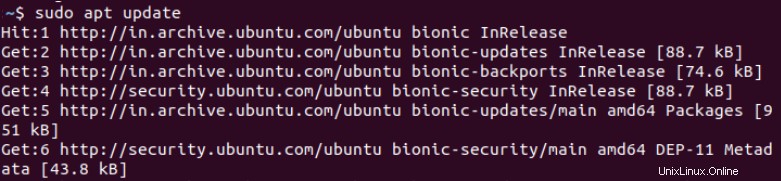
Vous devriez voir une sortie similaire à celle-ci sur votre écran. Ensuite, nous utiliserons la commande upgrade dans notre terminal.
sudo apt upgrade
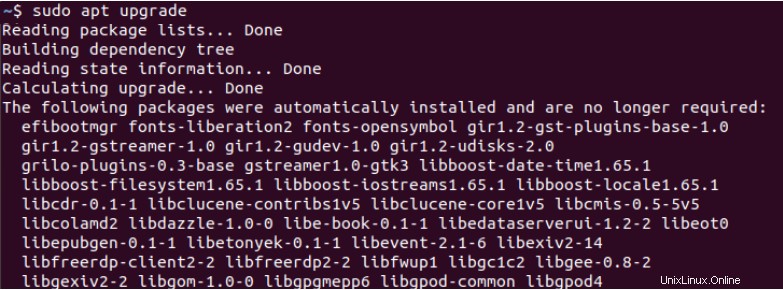
C'est ce que vous verrez sur l'écran du terminal. Entrez 'Y' dans la ligne de commande pour poursuivre l'opération.
Maintenant, cela garantit que nous aurons la dernière version de Ansible package lorsque nous commençons l'installation sur notre système.
2. Installer les propriétés logicielles communes
L'outil Ansible nécessite certaines conditions préalables pour fonctionner correctement sur le nœud de contrôle. Nous commençons donc par installer le software-properties-common package de notre référentiel. Cela peut être fait en utilisant le apt commande comme suit.
sudo apt install software-properties-common
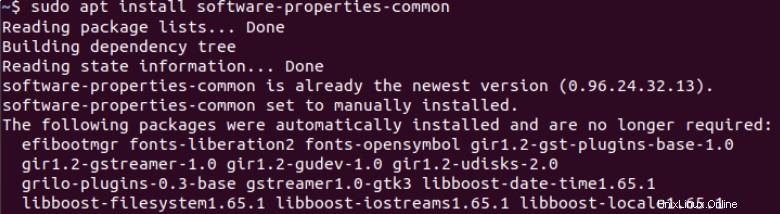
La sortie vue dans la capture d'écran ci-dessus confirme que nous avons installé avec succès le prérequis.
3. Ajouter un référentiel Ansible
Une fois l'installation terminée, nous ajouterons le référentiel Ansible à notre système. Ceci est fait en utilisant la commande suivante.
sudo apt-add-repository --yes --update ppa:ansible/ansible
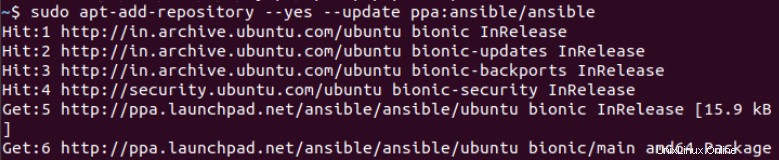
Vous devriez voir une sortie qui ressemble à la capture d'écran ci-dessus. Cela ajoutera le référentiel requis à votre machine.
Notez le --update drapeau utilisé de manière interchangeable avec le -u L'indicateur dans la commande apt sur Ubuntu n'est disponible que sur les systèmes exécutant des distributions plus récentes d'Ubuntu.
Par conséquent, si la distribution sur votre système est antérieure à Ubuntu 18.04, vous devez ajuster votre script en conséquence pour que cette commande fonctionne.
3. Installer le paquet Ansible
Nous pouvons maintenant procéder à l'installation de l'outil Ansible sur notre système avec la commande apt comme indiqué ci-dessous.
sudo apt install ansible
Cela accédera au référentiel Ansible que nous venons d'ajouter à notre système, puis procédera à son installation sur notre système. Lorsque vous y êtes invité, appuyez sur "Y" pour poursuivre le processus d'installation.
La capture d'écran ci-dessous confirme l'installation d'Ansible sur notre système.
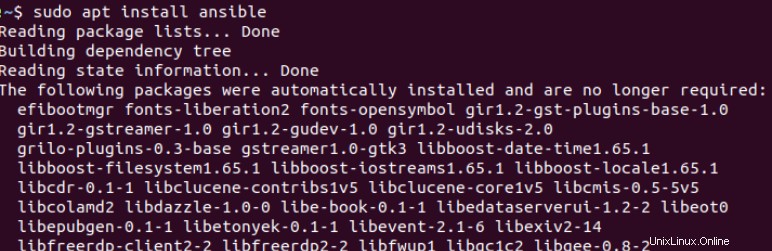
Conclusion
Ansible est un outil puissant pour automatiser les exigences de gestion de votre système en tant qu'administrateur, développeur ou responsable informatique. Il a une architecture simple et une courbe d'apprentissage assez faible pour les nouveaux utilisateurs.
Nous espérons que ce tutoriel a pu vous aider à installer l'outil Ansible sur votre système Ubuntu. Si vous avez des commentaires, des questions ou des suggestions, n'hésitez pas à nous contacter dans les commentaires ci-dessous.